CAD怎么批量修改标注字体大小?
大家好,我是小溜,不同的CAD图纸上,都会发现图纸上边有着标注。虽然标注的有所不同,但其中就以尺寸标注、文字标注最多。为了标注的整体效果更好,我们需要根据图纸调整好大小,那么CAD怎么批量修改标注字体大小?下面来分享方法。
想要玩转“CAD”,快点击此入口观看免费教程→→
工具/软件
硬件型号:华硕无畏15
系统版本:Windows7
所需软件:CAD2012
方法/步骤
第1步
我们使用CAD将我们的图形文件打开,可以看到此时的图形文件上面的标注是非常小的,如图所示:
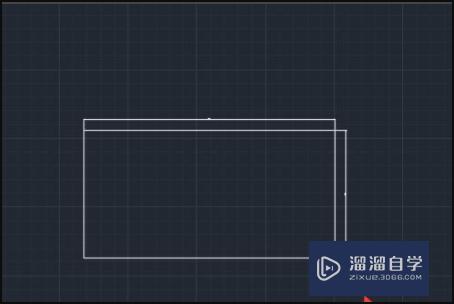
第2步
我们再在CAD的常用菜单那里找到注释选项,如图所示:

第3步
点击注释选项右侧的下拉箭头在它的下拉菜单里我们就会找到标注样式选项,如图所示:
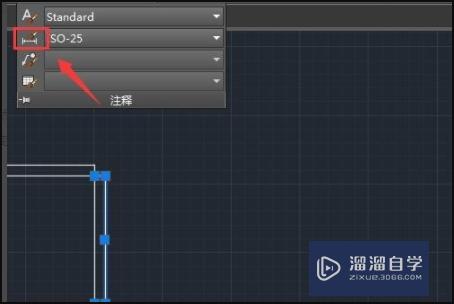
第4步
点击标注样式选项在弹出的标注样式对话框内,我们找到修改选项,如图所示:
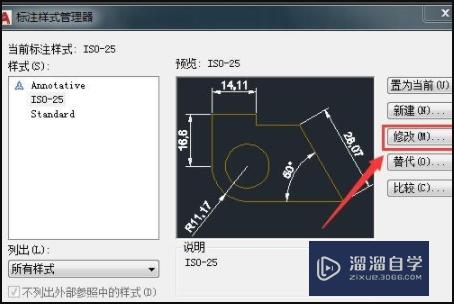
第5步
点击修改选项在弹出的对话框内找到文字选项,点击文字选项在其内找到文字高度选项,并设置文字的大小如图所示:
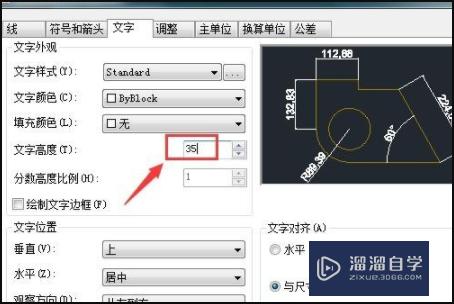
第6步
设置好之后点击确定,然后再在标注样式对话框了找到置为当前选项,如图所示
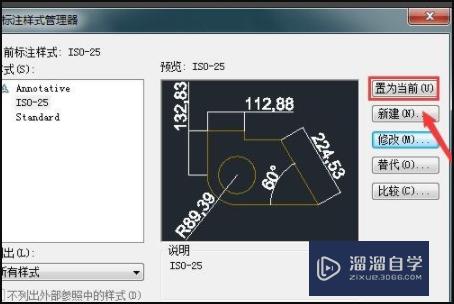
第7步
然后点击置为当前选项,然后将其关闭,此时可以看到标注的文字就变大了,如图所示:

总结
1、我们使用CAD将我们的图形文件打开,可以看到此时的图形文件上面的标注是非常小的,如图所示:
2、我们再在CAD的常用菜单那里找到注释选项,如图所示:
3、点击注释选项右侧的下拉箭头在它的下拉菜单里我们就会找到标注样式选项,如图所示:
4、点击标注样式选项在弹出的标注样式对话框内,我们找到修改选项,如图所示:
5、点击修改选项在弹出的对话框内找到文字选项,点击文字选项在其内找到文字高度选项,并设置文字的大小如图所示:
6、设置好之后点击确定,然后再在标注样式对话框了找到置为当前选项,如图所示
7、然后点击置为当前选项,然后将其关闭,此时可以看到标注的文字就变大了,如图所示:
注意/提示
好啦,本次小溜为大家分享的“CAD怎么批量修改标注字体大小?”就到这里啦,如果恰好对你有用的话记得点赞哦!本站会持续分享更多实用的内容,以及相关的学习课程,需要的朋友快多多支持溜溜自学吧!









